듀얼모니터 배경화면 다르게 설정 하는 방법
- IT 유용한 정보 / 윈도우10 관련
- 2023. 3. 13.
듀얼모니터 배경화면 다르게 설정하는 방법
듀얼 모니터를 사용하는 분들이라면 가끔 이런 생각이 들 때가 있다. 듀얼모니터 화면의 배경화면 사진을 각각 다른 것으로 바꿀 수 있을까? 꼭 필요한 작업은 아니지만 두 모니터에 각기 다른 사진이나 달력을 띄어 놓는다면 시각적으로나 업무 효율적으로나 나쁜 영향은 없을 것이다.
아래의 사진을 예시로 들어보자.

윈도우 10을 사용하고 나서부터는 내 배경화면은 오랫동안 위 사진과 같았다. 듀얼 모니터로 구성하고 나서는 모니터의 위치를 좌/우 혹은 위아래로 나누어 놓을 때가 있을지언정 배경화면의 사진은 윈도우 기본 배경화면 만을 고집하고 있다. 쓸데없이 말이다. 그래서 이번 참에 테스트 삼아 배경화면을 다르게 설정해 보았다.

또 기본사진 이긴 하지만 위 쪽에는 시원하게 수영하는 사진으로 변경된 모습. 이처럼 듀얼 모니터를 사용하고 있으면서 두 개의 배경화면에 다른 사진을 사용해보고 싶은 분들이라면 아래의 내용을 따라 하면 손쉽게 배경화면 변경이 가능할 것이다.

모니터 1이나 모니터 2 상관없이 바탕화면 빈 곳 아무 곳에나 마우스 오른쪽 버튼을 클릭한다. 그럼 위 사진처럼 메뉴가 뜨는데 다른 거 확인할 필요 없이 바로 메뉴 가장 아래에 위치한 '개인 설정(R)'을 선택하자.
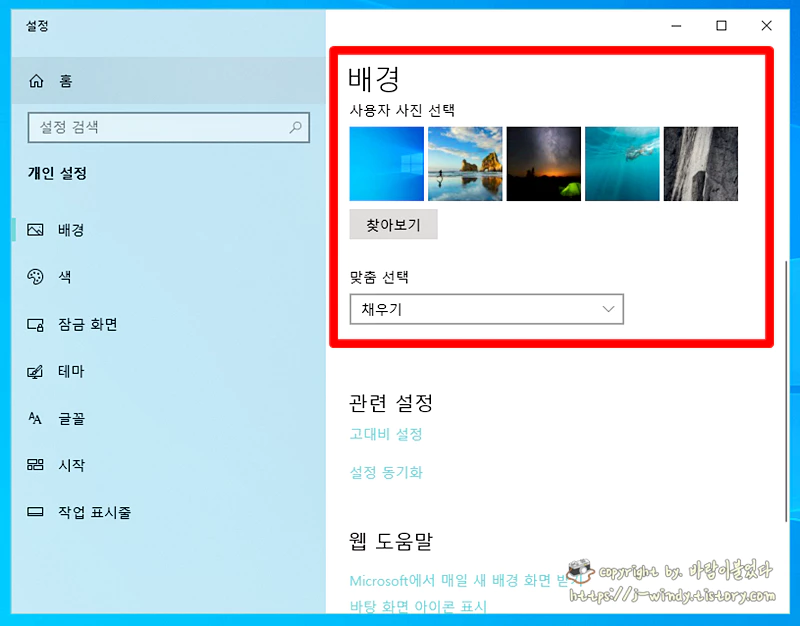
이제 위 화면이 뜰 것이다. 여기서 다른 것 볼 필요없이 가장 위에 '배경' 화면에 집중하면 된다. 기본적으로 윈도우에서 제공하는 사진들이 메인을 장식하고 있다. 만약 위 사진에 보이는 기본 사진을 모니터 배경화면으로 사용하고 싶다면 사진을 선택하는 것 만으로 듀얼 모니터 모두에 같은 사진이 출력될 것이다.
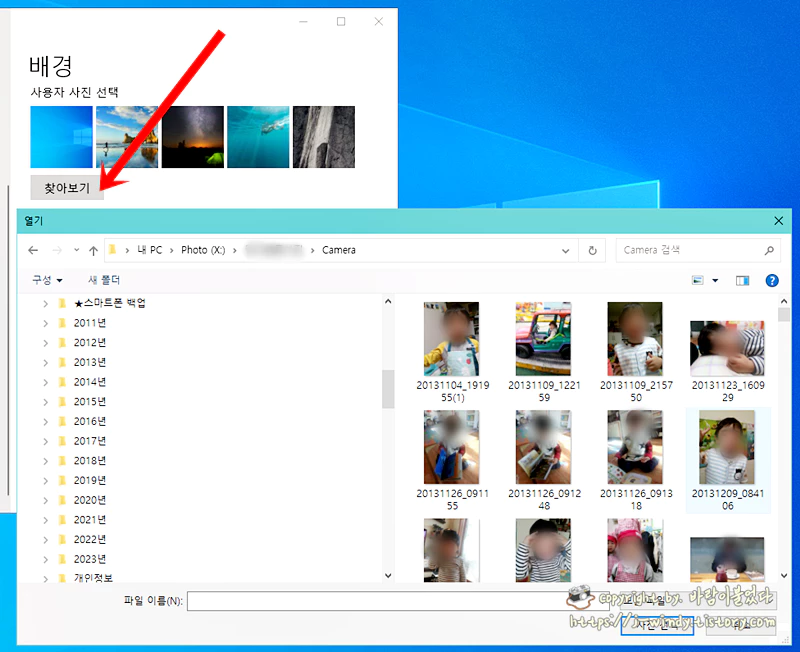
자신의 사진을 추가하고 싶은 분들이라면 위 화실표에 '찾아보기'를 선택해서 사진이 있는 폴더로 이동해 사진을 등록할 수 있다. 위 사진처럼 사진을 선택하면 배경 메뉴에서 가장 상위에 사진이 추가되어 있을 것이다.
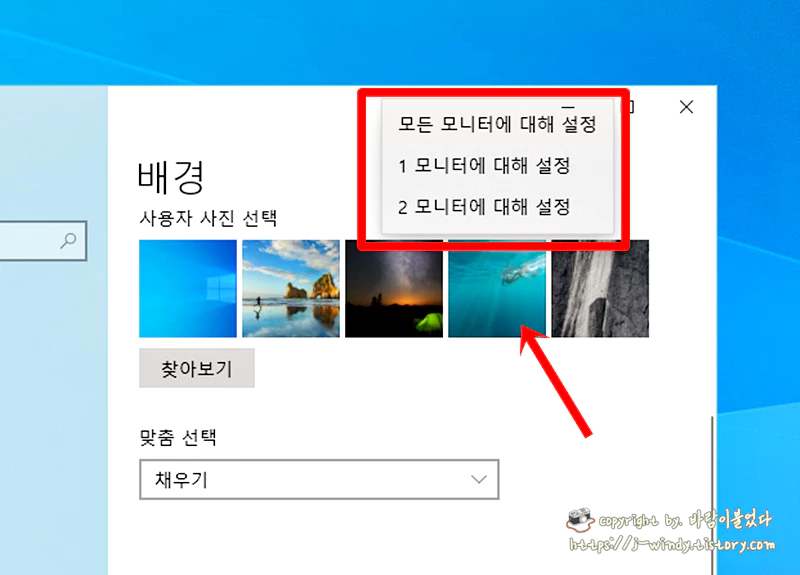
자 이제 사용자 사진 선택아래에 있는 사진 중에서 원하는 사진에 '마우스 오른쪽 버튼'을 클릭하면 위 사진처럼 모니터에 대해 설정이 나온다.
듀얼 모니터 모두에게 같은 사진을 출력하고 싶다면 '모든 모니터에 대해 설정'을 누르면 되고 1 혹은 2번 모니터에만 다른 사진을 출력하고 싶다면 두 번째, 세 번째를 선택하면 되는 것이다.
고민할 필요 없이 한번 눌러보면 바로 배경화면이 변경되기 때문에 모니터의 번호를 모르더라도 설정을 변경할 수 있을 것이다.
이게 끝이다. 매우 간단하게 듀얼 모니터에 배경화면을 다른 사진으로 설정할 수 있었다.
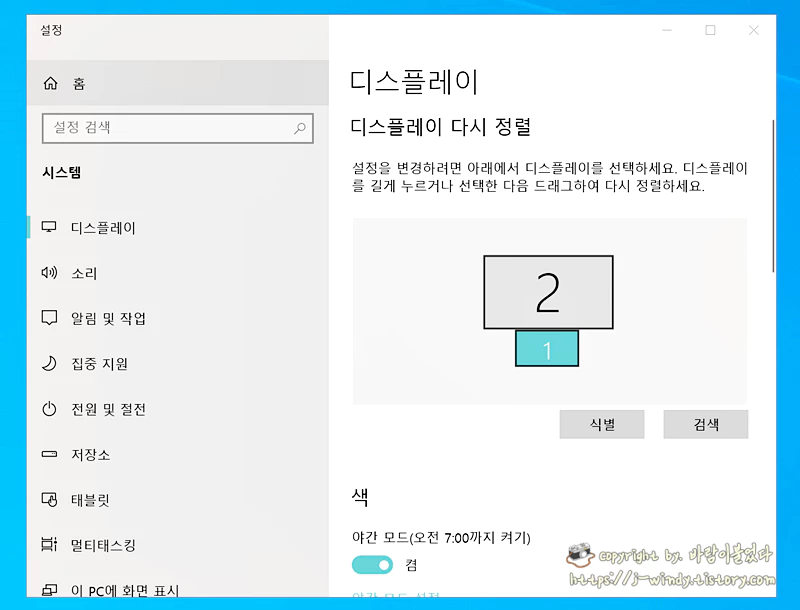
디스플레이 번호가 1번인지 2번인지 굳이 확인해보고 싶은 분들이라면 바탕화면 빈 곳에 마우스 오른쪽 버튼을 누르고 나오는 메뉴에서 '디스플레이설정'을 클릭하면 위 사진처럼 현재 설정된 듀얼모니터의 번호를 확인할 수 있다. 참고가 되었길 바래본다.



